Nero — удобная многофункциональная программа для работы с аудио и видеофайлами. С её помощью можно копировать и записывать любые диски (CD, DVD), а также создавать виртуальные. Давайте посмотрим, как установить или полностью удалить Nero с компьютера. Начнём с установки.

При установке и удалении любой программы необходимо соблюдать основные правила.
Как установить Nero 2017 на Windows 10?
- Устанавливаем на компьютер файл установки, запускаем его и ждём первого диалогового окна.
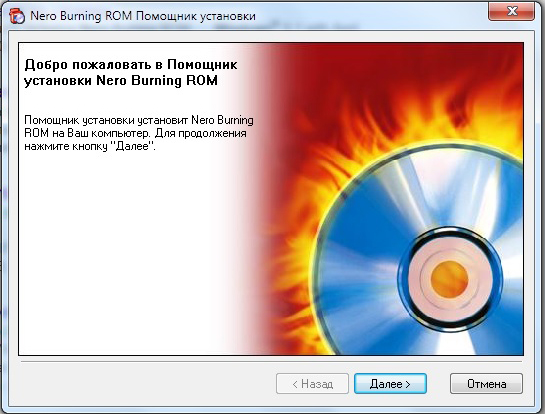
- В появившемся окне дополнительных элементов нажимаем «Установить».
- Затем появляется сообщение, в котором программа предлагает различные элементы безопасности. От них можно отказаться с помощью нажатия на кнопку «Отклонить».
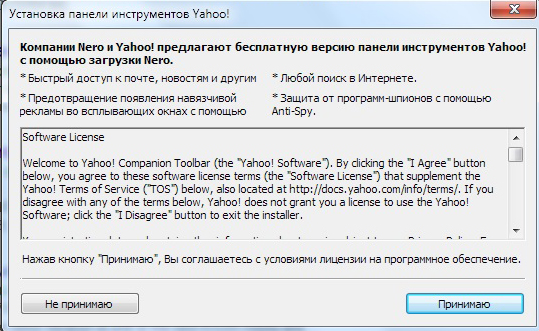
- Подтверждаем серийный номер, указанный в специальной строке.
- В окне с лицензионным соглашением выбираем «Принять условия», жмём «Далее».
- В следующем диалоге ставим галочку для создания ярлыка на рабочем столе, выбираем «Нет, спасибо» для предложения об участии в улучшении и жмём «Установить». Началась, собственно, установка Nero 2017 на Windows 10, которая продлится несколько минут. Если вдруг в последний момент вы передумали, можно нажать кнопочку «Отмена».
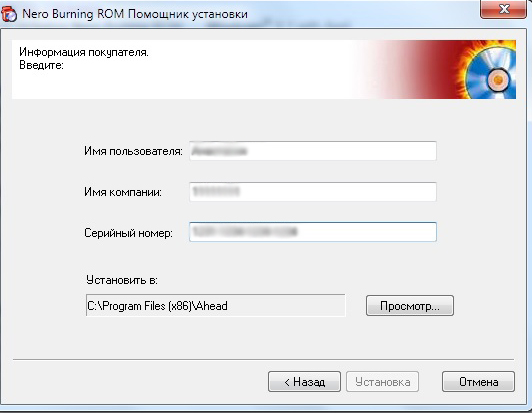
- После завершения процесса выходит элемент интерфейса, в котором нажимаем «Готово», предварительно решив, нужны ли автоматические обновления. Если не нужны, проверяем, чтобы галочки в соответствующем пункте не стояло.
- Всё! Нам удалось провести установку за несколько несложных шагов.
ВАЖНО. Аналогичные шаги следует проделать, чтобы установить Неро 7 на Виндовс 7, и можно пользоваться им в своё удовольствие, запуская прямо с рабочего стола.
Видео. Как Установить Программу Nero 6.
Возможно, перед первой сессией Виндовс попросит перезагрузиться. Пожалуйста, сделайте это и после перезагрузки запустите свой новый установленный Nero.
Теперь вы знаете, как установить Неро на компьютер и насколько это просто. Рассмотрим обратный процесс — удаление, который ещё проще и быстрее.
Как полностью удалить Неро с компьютера?
Если программа для записи дисков стала не нужна, стоит полностью её удалить. Но сделать это нужно правильно. Будьте внимательны: при удалении с рабочего стола исчезнет только ярлык. И даже при следовании всем правилам можно что-то случайно оставить. Поэтому внимательно читаем пошаговую инструкцию и выполняем её по пунктам!
Как удалить Nero с Windows 10?
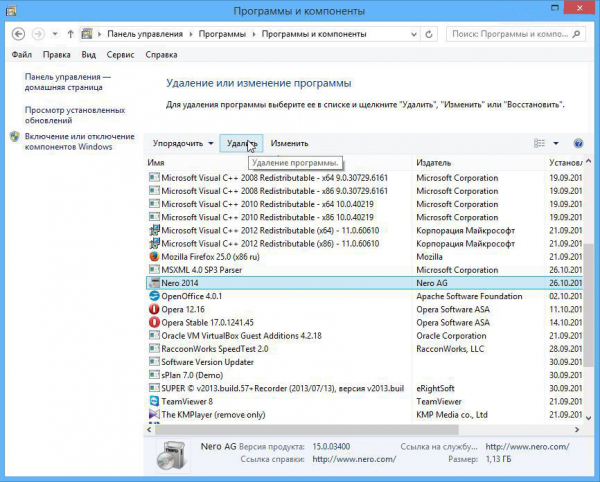
How to install and activate nero 2020 the latest
- Нажимаем «Пуск», затем «Все приложения».
- В открывшемся окне находим нужное приложение, щёлкаем по нему правой кнопкой и выбираем «Удалить».
- Проверяем, не осталось ли отдельных компонентов приложения. Если таковые обнаружились, поступаем с ними аналогично.
Как удалить Nero 7 с Windows 7?
- Кликаем на «Пуск», открываем «Панель управления».
- Находим пункт «Программы. Удаление», щёлкаем.
- Выводится список программ, хранящихся на жёстком диске. В нём следует выбрать всё, что начинается на слово «Неро». Поэтому прокручиваем список, находим объекты для удаления и щёлкаем вверху «Удалить».
Процесс завершён! Вот мы и выяснили, насколько легко устанавливать и удалять с компьютера Неро 2017 и Неро 7. Будем рады вашим отзывам и комментариям!
Источник: winzen.ru
как установить неро на компьютер бесплатно и без регистрации

Несмотря на то, что эпоха дисковых носителей практически ушла в забвение, иногда у пользователей возникает необходимо что-то записать. В этом случае они ищут, где скачать бесплатно Nero для прожига компакт-дисков. Это программное обеспечение давно на рынке и поддерживается на протяжении длительного времени.
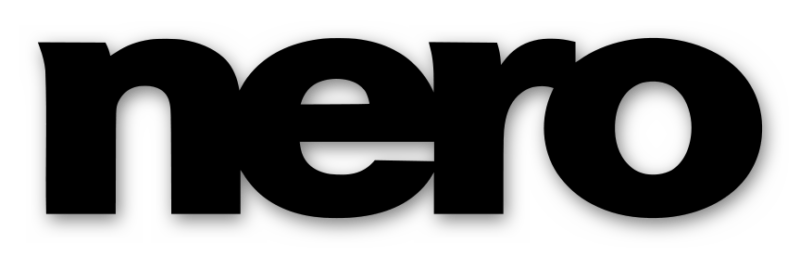
Чем особенна программа
Установка – пошаговая инструкция
На нашем сайте можно скачать программу, нажав на кнопку внизу. Инсталлятор взят с официального сайта разработчиков и не содержит вредоносного кода. Рассмотрим, как бесплатно установить русскую версию Nero.
Запускаем инсталлятор двойным нажатием левой кнопки мыши. Предварительно будет проверено наличие установленных на персональном компьютере старых версий продукта. Если таковых нет, то процесс продолжится.
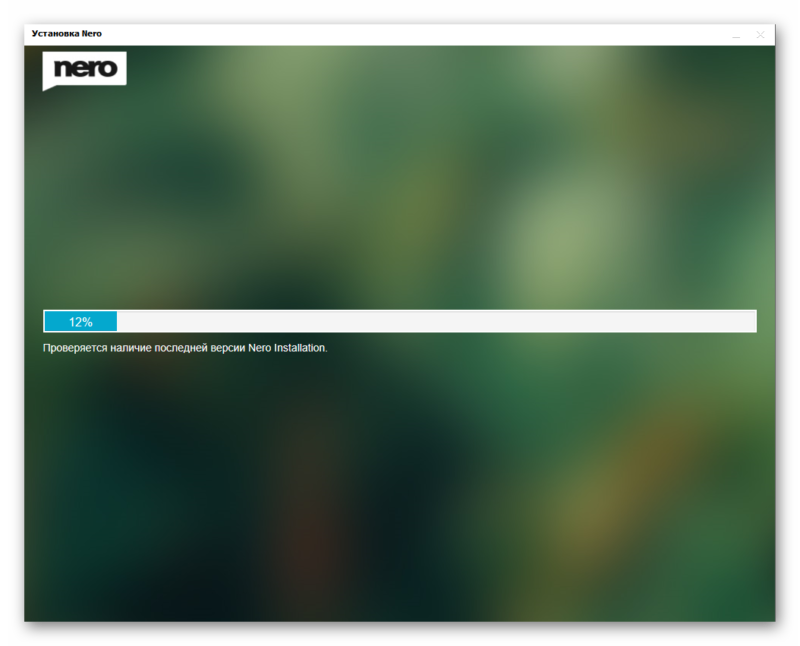
Откроется окно с лицензионным соглашением. Для того чтобы его принять, поставьте галочку в панели снизу. Кнопка «Следующий» загорится голубым цветом. Рассмотрим этот этап подробнее.
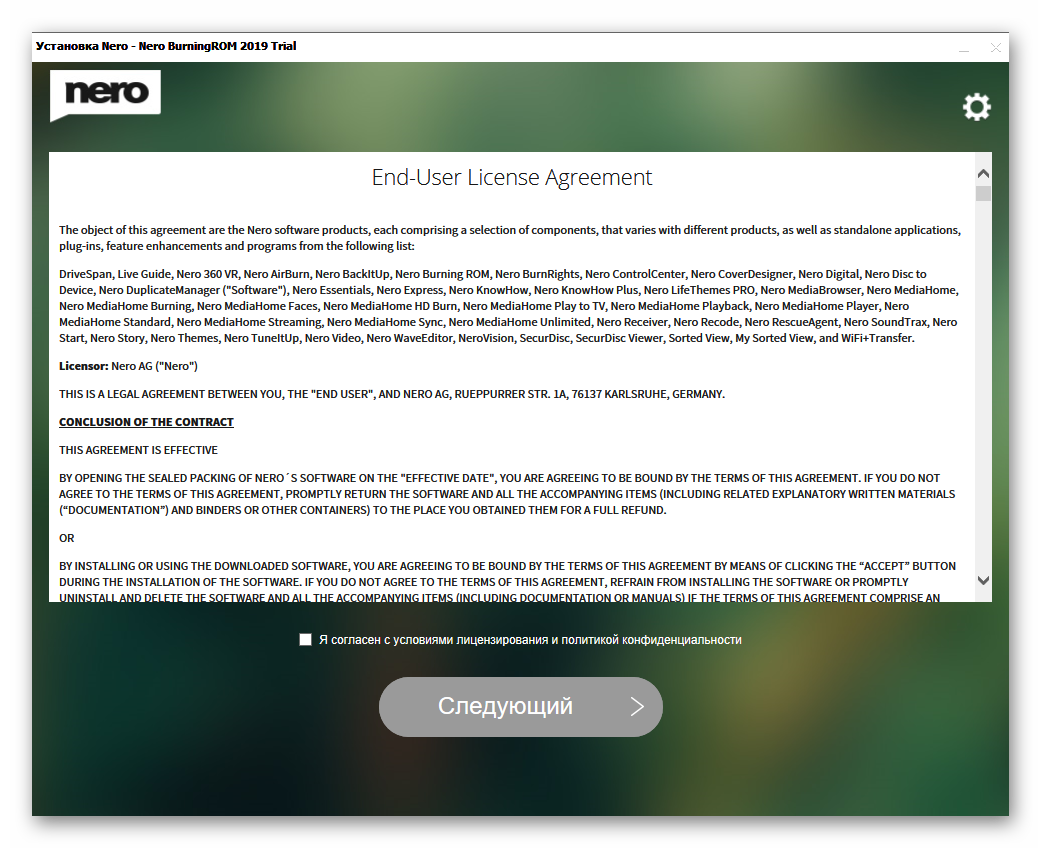
Нажимаем на иконку шестерёнки в правом верхнем углу, после чего откроются настройки инсталляции. Здесь видны настройки по умолчанию. Кликните на подчёркнутую надпись «Настроить».
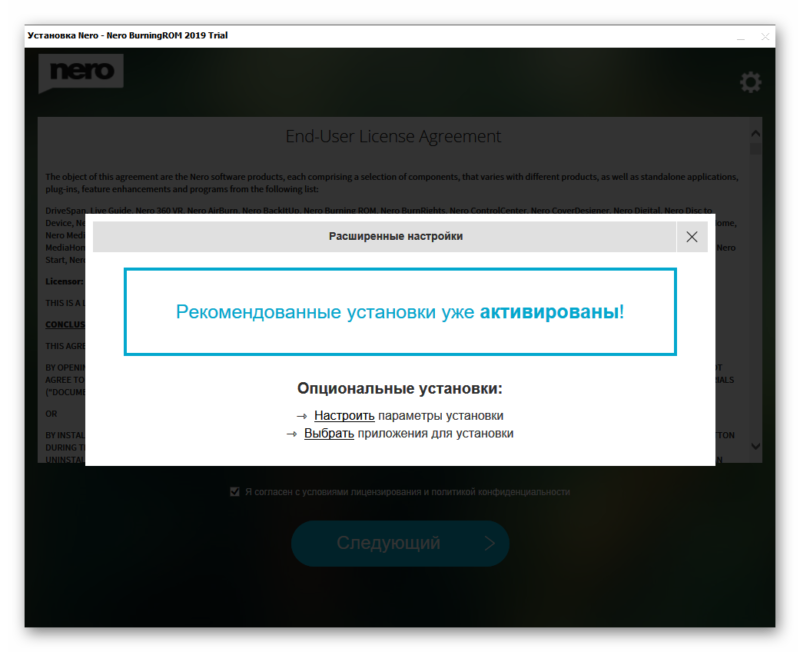
Выберите путь установки программы. Здесь же можно:
Последний пункт лучше отключить, для чего нажмите «Перенять».
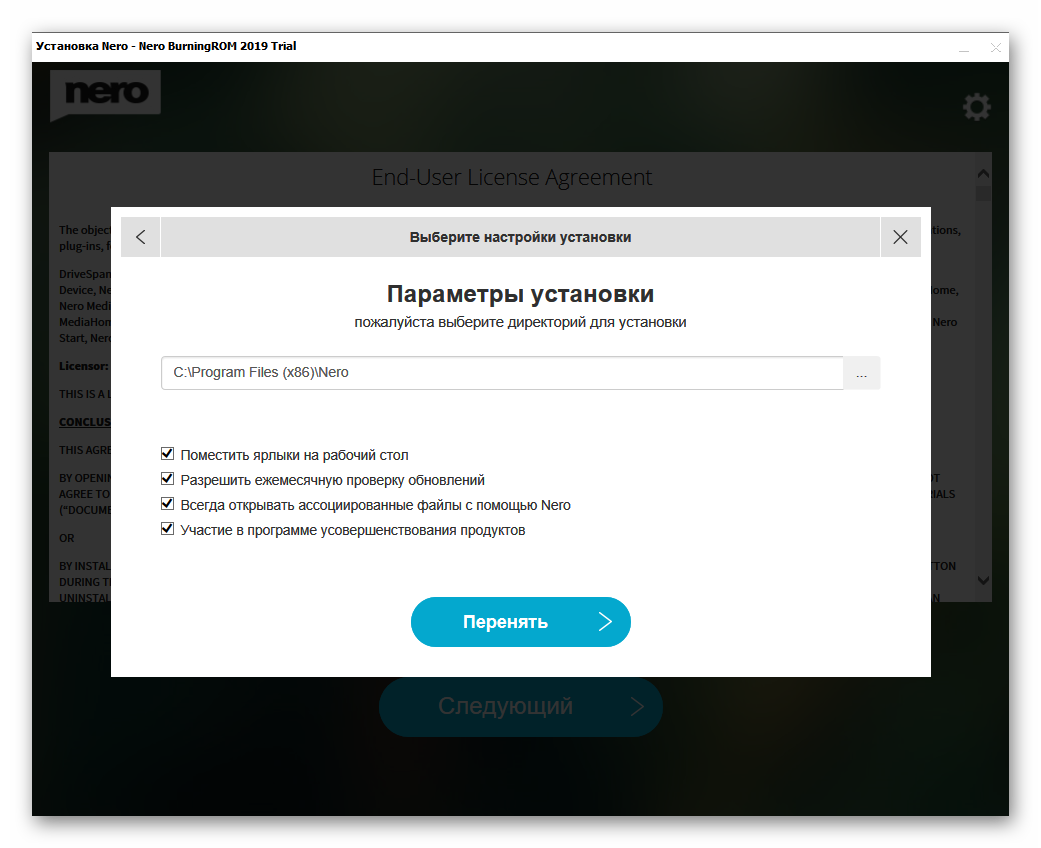
Во втором меню, открыть которое можно нажатием на кнопку «Выбрать», выберите компоненты для инсталляции. Если необходимо, то уберите пункт «Установить Nero CoverDesigner». Он предназначен для создания дизайна обложек.
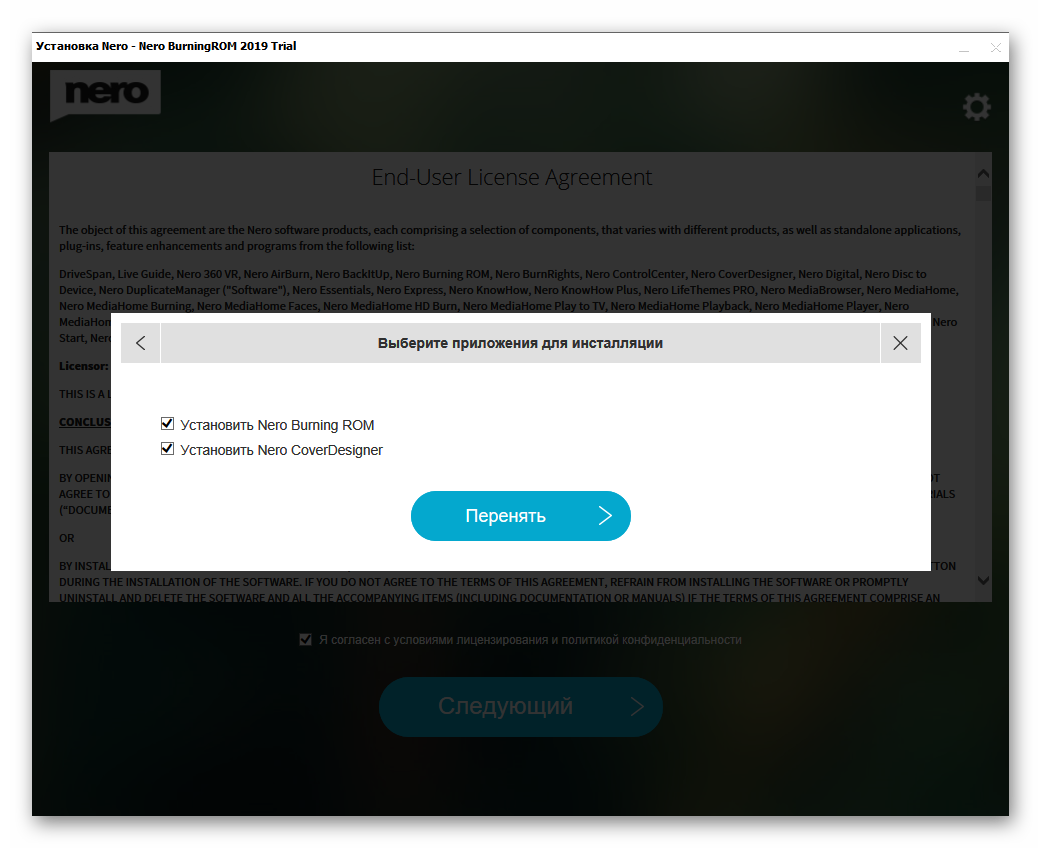
Нажмите на кнопку «Следующий», расположенную внизу окна. Начнётся установка файлов программы.
Базовые настройки
При первом запуске откроется навигатор продуктов от разработчиков. Выберите Nero Burning ROM в красном столбике. Это средство для записи.
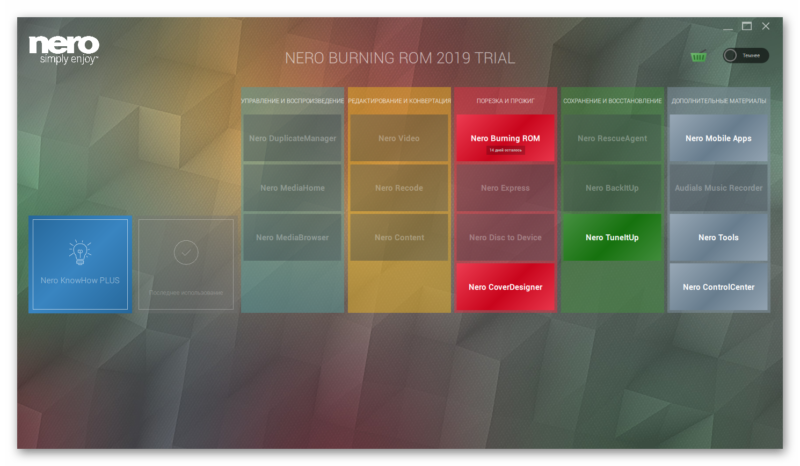
Появится окно с формой для регистрации, где укажите имя, фамилию и адрес электронной почты. Это необязательный пункт. Но если планируется длительное использование программы, то его всё равно придётся заполнить.
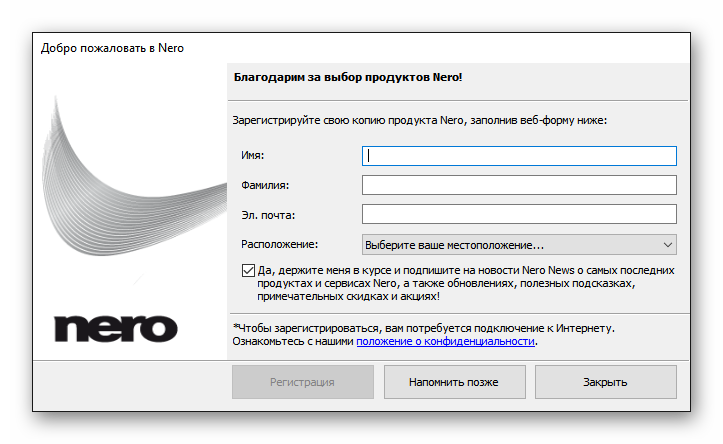
Откроется основная рабочая область с окном создания и настройки диска. Для того чтобы изменить тип накопителя, включите выпадающее меню в левом верхнем углу. В зависимости от выбора, будут изменены основные параметры настройки. Ниже расположены пресеты с предварительными параметрами, ускоряющими подготовку к записыванию.
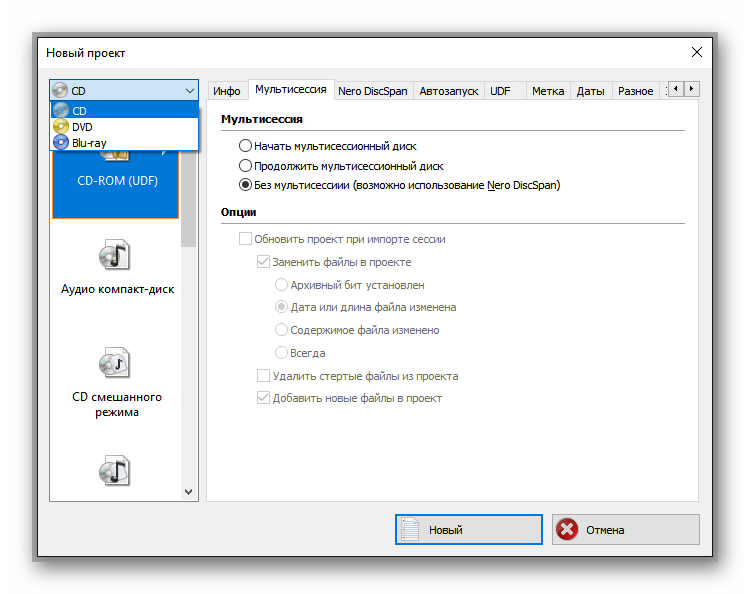
В разделе «Автозапуск» задаётся файл, который автоматически запустится при вставке компакт-диска в дисковод. Система самостоятельно определяет его по указанному пути. Меню, которое при этом включается, можно костюмировать.
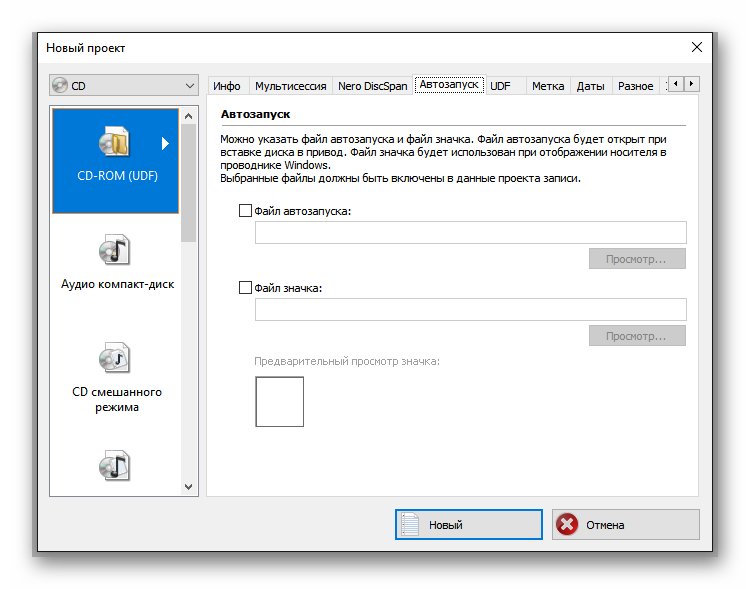
Пункт «UDF» отвечает за файловую систему накопителя. Это важный момент, особенно, если в последствии он будет использован для Xbox или нестандартных компьютеров. На этом краткая настройка программы окончена.
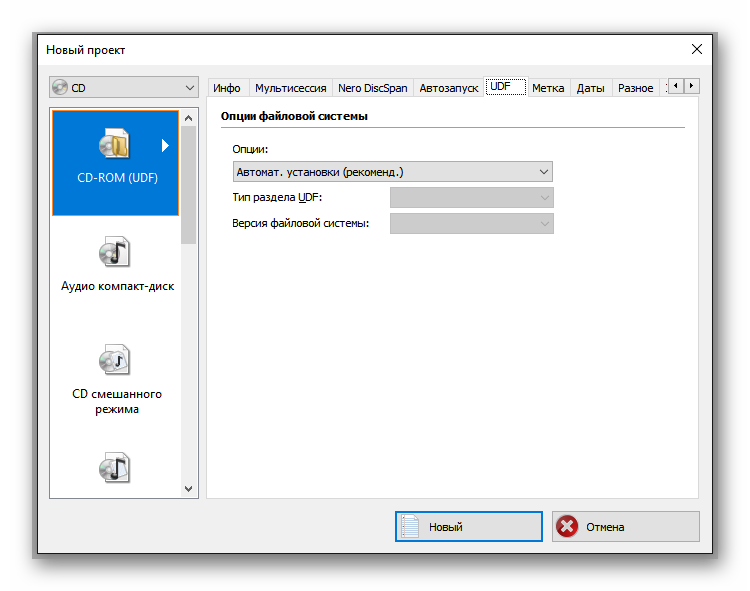
С помощью Nero можно создавать загрузочные диски для Windows, записывать игры и любимые фильмы. Программа проста в установке, настройке и работе.
Nero для Windows
Nero (Неро) – софт для работы с Blu-ray, DVD и CD дисками. Программа существует в нескольких вариантах. Самые полные из них – Premium для рынка Европы и Ultra Edition для США. На официальном сайте программы доступна для скачивания пробная версия. Ее ограничения состоят в том, что файл для записи имеет ограничение по размеру в 100мб.
Возможности Nero
Состав полного пакета включает в себя утилиты:
Кроме этого, доступны пакеты с неполным набором утилит: Nero Vision Xtra и Nero Burning ROM. Также существуют утилиты, не входящие в сборки пакетов Nero – CD-DVD Speed, DriveSpeed, InfoTool, которые предназначены для непосредственной работы с CDDVD-приводами – скорость вращения, информация о приводе, тестирование.
Программное обеспечение Nero впервые появилось на рынке в 1997 году и сразу завоевало популярность среди пользователей Windows. С тех пор вышло 17 версий программы, не считая промежуточных билдов. Последняя на сегодняшний день версия – Nero 2018. Интерфейс программы переведен на 23 языка, включая русский.
Nero Free скачать бесплатно русская версия
Nero Free — легкая в управлении и стандартная по своему функционалу бесплатная версия всеми известного пакета программ для работы с дисковыми носителями.
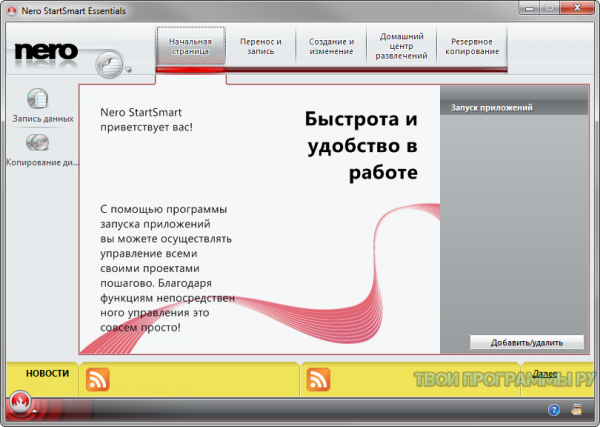
Чтобы без проблем пользоваться представленным софтом, необходимо удалить предыдущие версии и произвести очистку реестра. Тогда скачать бесплатно Nero Free и установить будет легко. Хоть утилита и не создает DVD-video и ISO-образы, она вполне удовлетворит потребности пользователя, которому нужно записать данные на диск, скопировать или очистить.
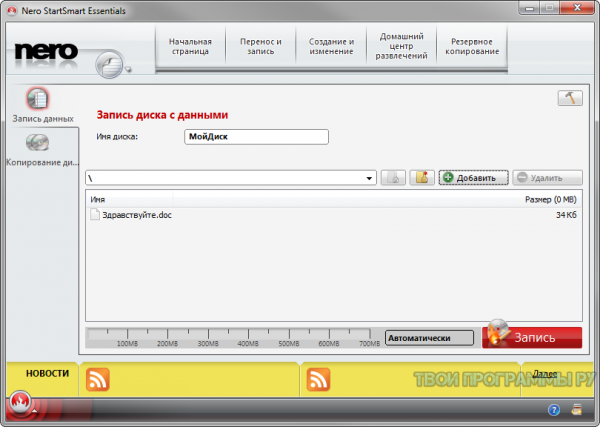
Очень удобной «фишкой», которую нельзя не учесть, является «перетаскивание», благодаря которому не нужно выполнять лишних действий, а можно быстро произвести необходимые установки. Процесс прожига выполняется молниеносно, а поддержка Blue-Ray также будет полезна пользователю.
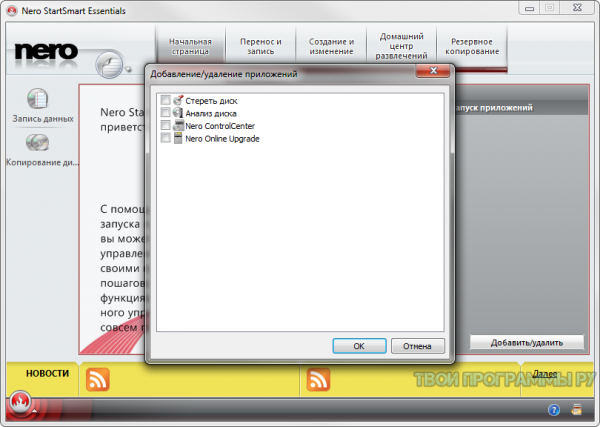
У кого возникнут трудности при первом использовании, софт подтягивает инструкцию к использованию и справку в случае вопросов в управлении. Ваши файлы, а именно музыка, различные видео, фото и нужные документы будут легко и быстро записаны/скопированы/перезаписаны на диски благодаря простому интерфейсу и доступным функциям.
 Nero
Nero

Nero скачать для Windows 10, 7, 8.1, XP
Nero Русская версия для Windows
Nero — многофункциональный пакет, предназначенный для работы с мультимедийной информацией. Представлен несколькими версиями с разным набором утилит и разными возможностями.
В полный комплект, кроме Burning ROM — главной составной части всех версий, которая может устанавливаться в качестве отдельного приложения, входят также программы для: эмуляции дисков (ImageDrive), видеозахвата (Video), редактирования звука (WaveEditor), работы с аудиодисками (SoundTrax), создания обложек для дисков (CoverDesigner), резервного копирования (BackItUp) и воспроизведения мультимедиа (ShowTime). Все утилиты пакета объединены в единый пользовательский интерфейс при помощи оболочки Nero StartSmart.
Краткий перечень возможностей Nero
Копирование и запись дисков — в различных форматах. На дисках может содержаться любая информация, от электронных книг до современных видеоигр.
Прослушивание музыки, просмотр телепередач и формате DVD — в высоком качестве, с возможностью управлять параметрами просмотра.
Редактирование звука, микширование мелодий, обработка музыкальных файлов – с использованием встроенных средств.
Резервное копирование мультимедийной информации — для защиты своих медиа библиотек от случайного удаления.
Восстановление данных с поврежденных дисков — с их последующей перезаписью.
Работа с цифровыми фотографиями — их редактирование, просмотр в режиме альбома, запись на диск.
Создание обложек для дисков — в красочном оформлении.
Установка Неро. Как установить Nero бесплатно
Скажем честно, установка Неро – процесс нетрудоемкий, да и много времени у вас не отнимет.
Шаг 1
Итак, сначала запустим ранее скачанный файл установки. Через некоторое время откроется окно мастера установки Nero на вашем ПК, которое предложит вам не так уж и много вариантов: выбрать рабочий язык Неро из предложенных вариантов в ниспадающем списке.
Шаг 2
В следующем окне вам предложат «банально» согласиться с уже вставленным по умолчанию серийным номером программы и нажать «Далее».
Шаг 3
Нажимаем, и перед нами – лицензионное соглашение Nero, с условиями которого ознакамливаемся, ставим галочку в знак «согласия» и жмем «Далее».
Шаг 4
В новооткрывшемся окне Неро предлагает выбрать желаемую опцию установки. Здесь лучше согласиться со стандартной установкой, предложенной по умолчанию. Нажмите «Далее», запустите процесс установки, отслеживая его прогресс по графику внизу окна программы.
А чтобы пользователь не скучал, Nero Free будет «веселить» его информацией о дополнительных возможностях программы Неро, установить которую вы уже фактически успели.
Шаг 5
В завершение установки разработчики обращаются к пользователям с просьбой поучаствовать в сборе статистической информации для улучшения работы программы Неро.
Если вы на это «подписываетесь», тогда ставите галочку в квадратике. Если переживаете о конфиденциальности личных данных, то ознакомьтесь с соответствующим положением и жмите «Далее».
Финал
Установка программы Неро завершена, о чем и поспешит уведомить приложение.
Для завершения процесса нажмите «Закрыть». Теперь для начала работы заходите в Nero Free как с ярлычка программы на рабочем столе, так и при помощи панели Пуск. Удачной вам записи и неповторимого стирания дисков!
Источник: doma35.ru
Скачать программу неро и установить автоматом. Установка и удаление Nero
Nero — удобная многофункциональная программа для работы с аудио и видеофайлами. С её помощью можно копировать и записывать любые диски (CD, DVD), а также создавать виртуальные. Давайте посмотрим, как установить или полностью удалить Nero с компьютера. Начнём с установки.
При установке и удалении любой программы необходимо соблюдать основные правила.

ВАЖНО. Аналогичные шаги следует проделать, чтобы установить Неро 7 на Виндовс 7, и можно пользоваться им в своё удовольствие, запуская прямо с рабочего стола.
Возможно, перед первой сессией Виндовс попросит перезагрузиться. Пожалуйста, сделайте это и после перезагрузки запустите свой новый установленный Nero.
Теперь вы знаете, как установить Неро на компьютер и насколько это просто. Рассмотрим обратный процесс — удаление, который ещё проще и быстрее.
Как полностью удалить Неро с компьютера?
Если программа для записи дисков стала не нужна, стоит полностью её удалить. Но сделать это нужно правильно. Будьте внимательны: при удалении с рабочего стола исчезнет только ярлык. И даже при следовании всем правилам можно что-то случайно оставить. Поэтому внимательно читаем пошаговую инструкцию и выполняем её по пунктам!
Как удалить Nero с Windows 10?

Как удалить Nero 7 с Windows 7?
- Кликаем на «Пуск», открываем «Панель управления».
- Находим пункт «Программы. Удаление», щёлкаем.
- Выводится список программ, хранящихся на жёстком диске. В нём следует выбрать всё, что начинается на слово «Неро». Поэтому прокручиваем список, находим объекты для удаления и щёлкаем вверху «Удалить».
Комплект под названием Nero 7 представляет собой полноценный продукт с тьмой программ на все случаи жизни (а их целых 18). Справедливости ради следует отметить, что многие из вас вряд ли будут использовать хотя бы половину их из-за того, что большинство программ или новые и недоработанные, или рассчитанные на уж совсем непритязательного пользователя. Например, видеоплеер из комплекта явно пытается быть похожим на известную программу BS.Player , не дотягиваясь даже одним пальцем до ее возможностей.
Установка Nero 7 стандартна для Windows. Необходимо запустить исполнительный файл.





Вводим серийный номер продукта, который прилагается к инсталяционному файлу.

При необходимости убрать некоторые утилиты из пакета Nero 7 или установить программу в другой раздел жесткого диска. Выберите вариант установки — Выборочная и укажите только, те утилиты которые планируете использовать. Я рассмотрю полную установку пакета Nero 7, т.е. вариант установки — Обычная.



На последнем этапе мастер установки попросит выбрать сопоставление графических, видео- и музыкальных форматов файлов с приложениями Nero 7. Если в системе уже есть программы для работы с ними, можно отказаться от них, выбрав пункт Удалить все.



После установки на Рабочем столе появится ярлык Nero StartSmart.

Nero StartSmart содержит шесть вкладок, состав ссылок в которых зависит от выбора в раскрывающемся списке CD/DVD вверху и кнопки Переключение между стандартными и расширенными задачами, которая расположена слева.


По умолчанию в раскрывающемся списке установлено значение CD/DVD. В этом случае будут присутствовать ссылки на программы для работы с обоими форматами. Если ваш привод поддерживает запись только в CD, можно выбрать одноименное значение, чтобы не путаться в настройках.
Nero Free – бесплатная версия известной программы для записи дисков, которая делает только то, что нам необходимо. С помощью Nero вы можете записывать и копировать диски на вашем компьютере. Программа Неро лицензионная и распространяется бесплатно, и у нас можно её скачать на русском языке. Радует то, что кроме тех функций, которые нам нужны повседневно в ней больше ничего нет, это позволяет не грузить память вашего компьютера лишними и не нужными дополнениями.
Новая версия программы Nero 9 (Неро), имеет улучшенный дизайн, еще более быструю и качественную работу. Она позволит Вам записывать диски, затрачивая на это минимум времени. Видимо, эта версия сделана для того, что бы мы с вами могли бесплатно оценивать четкость работы и качество записи дисков в ней. Это заставляет полюбить и скачать Nero бесплатно , присвоить ей статус избранной домашней программы.
Установка
Устанавливайте программу Nero на русском языке только после того как вы полностью удалите предыдущие версии, и почистите компьютер от его папок. Если вдруг у Вас будут проблемы, можно использовать специальную утилиту для очистки реестра от файлов Nero. Она называется General Clean Tool, и при необходимости вы можете скачать её в интернете бесплатно.
При установке программы следите за тем какие галочки установлены в окнах установщика. Это обезопасит вас от некоторых дополнительных настроек вашего компьютера, если они вам не нужны принципиально. Программа Неро не содержит вирусов и вредоносных программ, и проверена нашими специалистами.
Русский язык
При установке программы, специальный мастер автоматически подключает русский язык по умолчанию. Также вы можете выбрать и другой язык, если так вам будет удобней. Соответственно никаких действий от пользователя не требуется. Все меню программы, а также её настройки будут представлены на русском языке, что поможет вам быстро разобраться с её возможностями и правилами применения. Программа для записи дисков Nero Free доступна на нашем сайте, её вы можете скачать бесплатно на русском языке без регистрации.
Nero – бесплатная программа для записи дисков на компьютере. Это одна из самых популярных программ, которая используются практически на каждом компьютере. Новая версия Неро дает нам возможность выполнять самые наиболее используемые функции при записи дисков, именно это организовано в бесплатной версии программы. Она поможет вам быстро скопировать необходимые диски, качественно записать информацию на CD и DVD диски.
Сама по себе программа очень легкая и, не нагружает память вашего компьютера. Это является одним из важных достоинств программы. Скачать Nero бесплатно для Windows вы можете перейдя по ссылке внизу статьи.
Скорость работы программы Nero увеличилась, и теперь мы можем решать наши задачи не только быстрее, но и качественнее. Чтобы записать диск с помощью Неро, вам достаточно вставить диск и сделать пару кликов мышью. Программа автоматически распознает возможную скорость записи диска, и оптимальный режим записи. Результат её работы вас будет только радовать.
Вы оцените эту бесплатную программу по достоинству, и она на всегда останется в вашем компьютере. Скачать Nero для Windows русском языке вы можете на нашем сайте.
Установка русского языка в Nero очень проста. Программа-установщик установит язык автоматически. Доступны и другие настройки программы, где вы можете легко сменить язык на более удобный. Для этого у Вас нет необходимости быть компьютерным гуру, так как все очень просто и понятно. Она имеет множество настроек, и вы можете настраивать программу так, как вам захочется.
Установка Nero
Один из важных моментов при установке – это полная очистка компьютера от предыдущих версий, если, конечно же, они у вас были. Также рекомендуется почистить компьютер после этих действий. Будьте внимательны при установке программы для записи дисков, снимайте не нужные вам галочки, чтобы избежать установку не нужных вам дополнений, плагинов, и навязчивых тулбаров для браузера. Установите только то, что необходимо для Вас.
Скачать Nero бесплатно на русском языке и без регистрации можно перейдя по ссылке, предоставленной ниже.
Nero Free — это бесплатная версия проверенной временем программы для работы с дисками. Благодаря облегченному функционалу она мгновенно запускается и не сказывается на работе других приложений.
Программа позволяет записывать любые данные на диск, а также копировать информацию с CD, Blu-Ray или DVD. Но создать с её помощью DVD-video или ISO-образ уже не получится. И если для вас достаточно лишь стандартных возможностей, то лучшего варианта не найти.

Важно учитывать, что запуск программы возможен лишь после полного удаления предыдущих версий и очистки реестра. Для этого разработчики советуют использовать еще один свой продукт под названием Nero General Clean. Но вы можете обойтись любым хорошим оптимизатором, таким, как, например, . Во время установки вам автоматически предложат выбрать русский язык, но выбор остается за вами.
Отметим, что перед тем как скачать новый Nero и установить его, разработчики советуют удалить предыдущие версии программы дабы избежать конфликтов. Желательно почистить и реестр. Сделать это можно с помощью специальных утилит (к слову, компания и для этого выпустила свой продукт — Nero General Clean). При инсталляции вам автоматически предложат русский язык, но вы можете выбрать и другой.
Возможности Nero Free:
- «риппинг» CD и DVD;
- поддержка перетаскивания;
- копирование содержимого дисков;
- поддержка Blu-Ray;
- очистка перезаписываемых дисков.
Достоинства Nero Free:
- интерфейс Nero — на русском;
- скоростной «прожиг» болванок;
- быстрый запуск;
- справка и инструкция.
Над чем стоит поработать:
- настойчивое предложение перейти на платную версию;
- доступен только базовый функционал.
Внимание!
Рекомендуем посетить раздел «Мультимедиа » Запись дисков «, и ознакомиться другими программами для записи дисков, может быть какая-то из этих программ будет удобнее для вас или же покорит более богатым функционалом.
Источник: crabo.ru